Γνωρίστε και ελέγξτε τις επιλογές σας για την προβολή εικονιδίων του Finder
ο Finder's Το Iconview είναι η προεπιλεγμένη προβολή για φακέλους. Στο Iconview, κάθε αντικείμενο σε έναν φάκελο αντιπροσωπεύεται από εικονίδια. Αυτό σας επιτρέπει να αναγνωρίζετε γρήγορα και εύκολα τι είναι ένα αντικείμενο. Για παράδειγμα, οι φάκελοι ξεχωρίζουν λόγω του εικονιδίου φακέλου που χρησιμοποιούν. Microsoft Word Τα αρχεία έχουν το δικό τους εικονίδιο ή εάν το Mac σας το υποστηρίζει, τα αρχεία Word ενδέχεται να εμφανίζουν μια προβολή μικρογραφίας της πρώτης σελίδας του εγγράφου.
Το Iconview έχει πολλά να το κάνει. Μπορείτε να αναδιατάξετε τα εικονίδια με όποια σειρά θέλετε, να ταξινομήσετε γρήγορα τα εικονίδια και να καθαρίσετε τυχόν χάος που μπορεί να έχετε δημιουργήσει στην τακτοποίηση των εικονιδίων. Μπορείτε επίσης να ελέγξετε σε μεγάλο βαθμό τον τρόπο εμφάνισης και συμπεριφοράς των εικονιδίων.
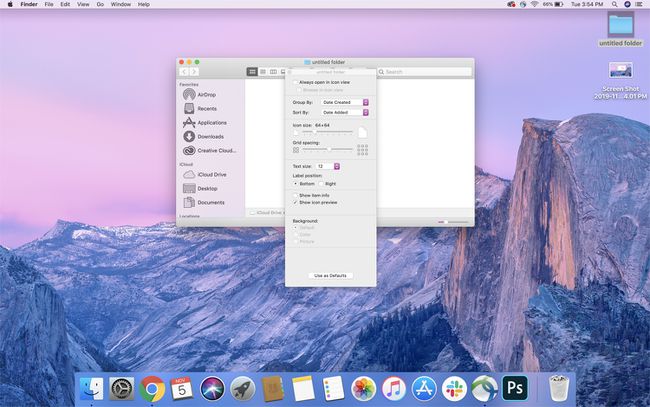
Επιλογές προβολής εικονιδίου
Για να ελέγξετε την εμφάνιση και τη συμπεριφορά των εικονιδίων σας, ανοίξτε έναν φάκελο στο α Παράθυρο Finder, μετά κάντε δεξί κλικ σε οποιαδήποτε κενή περιοχή του παραθύρου και επιλέξτε Εμφάνιση επιλογών προβολής.

Εάν προτιμάτε, μπορείτε να εμφανίσετε τις ίδιες επιλογές προβολής επιλέγοντας Θέα, Εμφάνιση επιλογών προβολής από το Findermenus.
- Πάντα ανοιχτό σε προβολή εικονιδίων: Εάν τοποθετήσετε ένα σημάδι επιλογής δίπλα σε αυτήν την επιλογή, αυτός ο φάκελος θα χρησιμοποιεί πάντα το Iconview όταν ανοίγετε το φάκελο για πρώτη φορά. Μπορείτε, φυσικά, να χρησιμοποιήσετε το Finderview κουμπιά για να αλλάξετε τον τύπο προβολής αφού ανοίξετε το φάκελο στο Finder.
- Ομάδα κατά: Χρησιμοποιήστε αυτήν την επιλογή για να ορίσετε πώς θέλετε να ομαδοποιούνται οι φάκελοί σας. Οι επιλογές περιλαμβάνουν: Όνομα, Είδος, Εφαρμογή, Ημερομηνία τελευταίου ανοίγματος, Ημερομηνία προσθήκης, Ημερομηνία τροποποίησης, Ημερομηνία δημιουργίας, Μέγεθος και Ετικέτες.
- Ταξινόμηση κατά: Μπορείτε να οργανώσετε περαιτέρω τα εικονίδια σας ταξινομώντας τα κατά: Όνομα, Είδος, Ημερομηνία τελευταίου ανοίγματος, Ημερομηνία προσθήκης, Ημερομηνία τροποποίησης, Ημερομηνία δημιουργίας, Μέγεθος και Ετικέτες.
- Μέγεθος εικονιδίου: Χρησιμοποιήστε αυτό το ρυθμιστικό για να προσαρμόσετε δυναμικά το μέγεθος των εικονιδίων σε αυτόν τον φάκελο. Όσο μεγαλύτερο είναι το εικονίδιο, τόσο πιο εύκολο είναι να δείτε τις προεπισκοπήσεις μικρογραφιών. Φυσικά όσο μεγαλύτερα είναι, τόσο περισσότερο χώρο καταλαμβάνουν.
- Διάσταση πλέγματος: Χρησιμοποιήστε το ρυθμιστικό απόστασης πλέγματος για να ρυθμίσετε την απόσταση μεταξύ των εικονιδίων. Η απόσταση πλέγματος δεν σας εμποδίζει να σύρετε εικονίδια οπουδήποτε θέλετε. Αντίθετα, καθορίζει το διάστημα που θα χρησιμοποιείται όταν επιλέγετε την επιλογή καθαρισμού για να επαναφέρετε τα εικονίδια σας σε μια πιο τακτική παρουσίαση.
- Μέγεθος κειμένου: Αυτό το αναπτυσσόμενο μενού σάς επιτρέπει να καθορίσετε το μέγεθος κειμένου που χρησιμοποιείται για το όνομα ενός εικονιδίου.
- Εμφάνιση πληροφοριών στοιχείου: Εάν τοποθετήσετε ένα σημάδι επιλογής εδώ, τα εικονίδια (κυρίως φακέλους και εικόνες) θα εμφανίσουν πρόσθετες πληροφορίες, όπως τον αριθμό των στοιχείων σε έναν φάκελο ή το μέγεθος μιας εικόνας.
- Εμφάνιση προεπισκόπησης εικονιδίου: Αυτή η επιλογή ενεργοποιεί ή απενεργοποιεί τη δυνατότητα των εικονιδίων να εμφανίζουν μια προεπισκόπηση μικρογραφίας του περιεχομένου του εικονιδίου. Με ένα σημάδι επιλογής στη θέση του, τα εικονίδια θα εμφανίζουν μια προεπισκόπηση. με το σημάδι επιλογής να έχει αφαιρεθεί, θα εμφανιστεί το προεπιλεγμένο εικονίδιο του αρχείου.
- Ιστορικό: Υπάρχουν τρεις επιλογές φόντου: Λευκό, Έγχρωμο ή Εικόνα. Το White είναι το προεπιλεγμένο και το φόντο που επιλέγουν να χρησιμοποιήσουν οι περισσότεροι. Εάν επιλέξετε Χρώμα, θα εμφανιστεί ένα χρωματικό φρεάτιο (μικρό ορθογώνιο). Κάντε κλικ στο καλάθι χρώματος για να χρησιμοποιήσετε το Color Picker για να επιλέξετε το χρώμα της επιλογής σας για το φόντο. Εάν επιλέξετε Εικόνα, μπορείτε να χρησιμοποιήσετε οποιαδήποτε εικόνα στο Mac σας ως φόντο για το παράθυρο Finder. Πριν παρασυρθείτε, να γνωρίζετε ότι η χρήση μιας εικόνας φόντου θα επιβραδύνει το άνοιγμα και μετακίνηση του Finder Windows, επειδή το Mac σας πρέπει να σχεδιάζει ξανά την εικόνα κάθε φορά που ο φάκελος μετακινείται ή αλλάζει Μέγεθος.
- Χρήση ως προεπιλογή: Κάνοντας κλικ σε αυτό το κουμπί, οι επιλογές προβολής του τρέχοντος φακέλου θα χρησιμοποιηθούν ως προεπιλογές για όλα τα παράθυρα του Finder. Εάν κάνετε κλικ σε αυτό το κουμπί κατά λάθος, μπορεί να μην χαρείτε να ανακαλύψετε ότι κάθε παράθυρο Finder έχει ένα παράξενο χρώμα φόντου, πολύ μικρό ή μεγάλο κείμενο ή κάποια άλλη παράμετρο που αλλάξατε.
